电脑垃圾箱里的文件被清空,怎么恢复
的有关信息介绍如下:方法一:通过修改注册表信息找回删除文件。
1、点击开始菜单,在弹出来的上拉列表中找到“运行”这个选项。
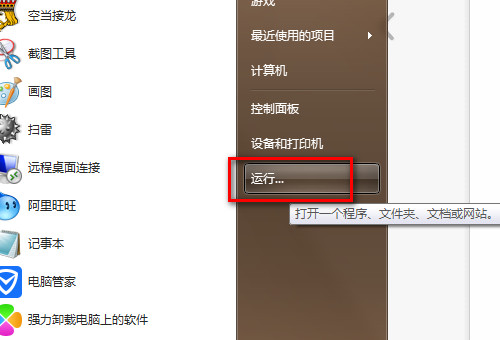
2、在运行中输入regedit (打开注册表)
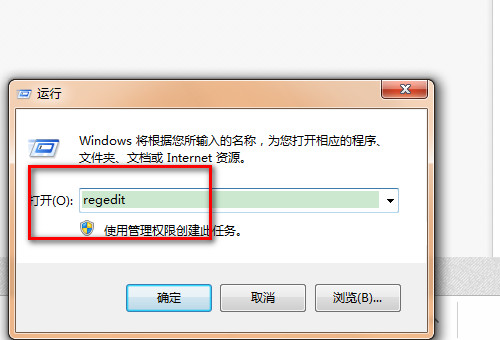
3、进入到注册表编辑界面。依次点击注册表中的文件夹“HKEY_LOCAL_MACHINE”——“SOFTWARE”——“Microsoft”——“Windows”——“CurrentVersion”——“Explorer”——“DeskTop”——“NameSpace”即可。
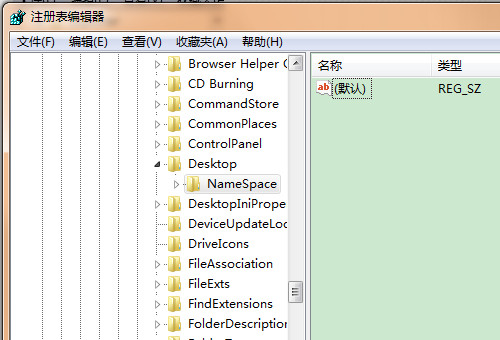
4、找到并点击“NameSpace”文件夹,在它的右侧会展现出一个“默认”字样,在空白处单击鼠标右键,从打开来的新建中新建一个“项”,
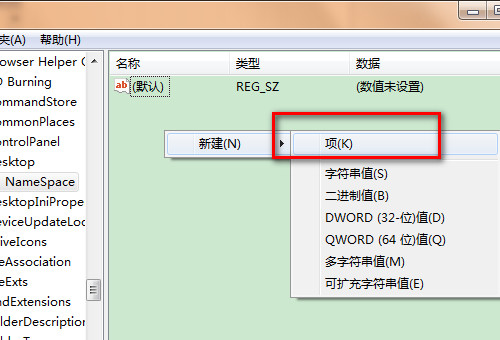
5、新建一个”项“后,在左边出现一个命名为“新建#1”的文件夹,把“新建#1”的文件夹名字改成“{645FFO40——5081——101B——9F08——00AA002F954E}”数值,改好后右侧也会出现“默认”字样。
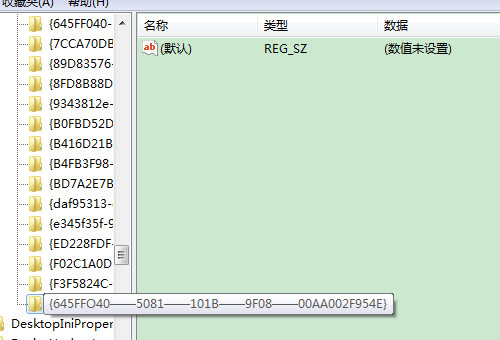
6、在数值数据中填入"回收站",按确定按钮退出。
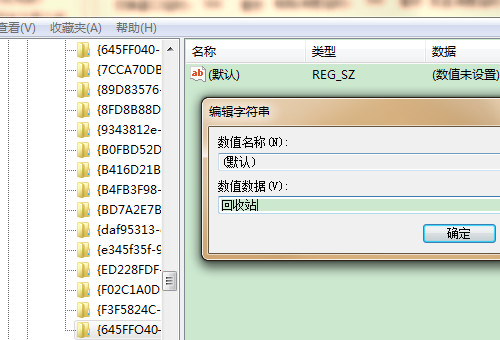
7、按以上步骤完成操作后重启下电脑,返回回收站查看是否恢复删除的文件。
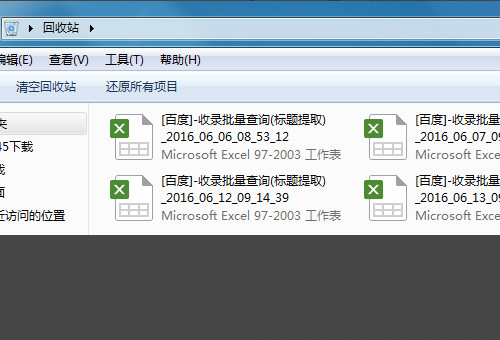
方法二:使用专业的数据恢复软件找回删除文件。
1、单击"误清空回收站" 模式,本模式可以恢复:清空回收站丢失的文件。
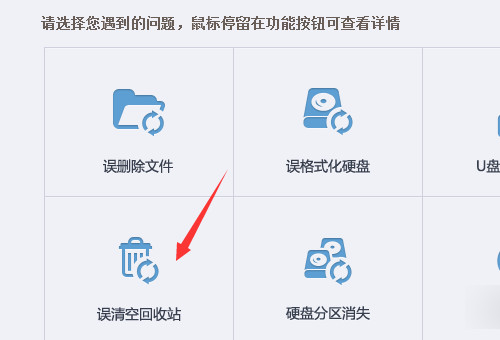
2、这个时候软件进行扫描,只要静待扫描结束。
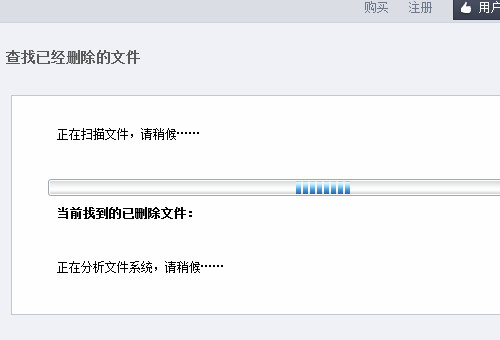
3、选择丢失文件所在,然后点击下一步。
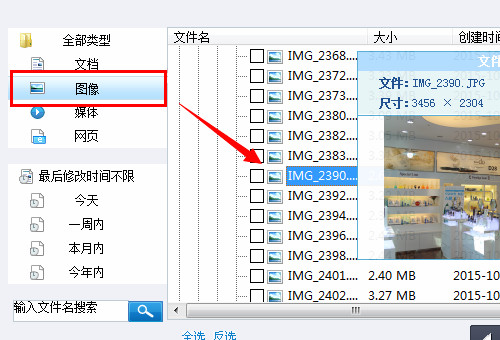
4、选择一个盘存放需要恢复出来的文件,然后单击下一步。



